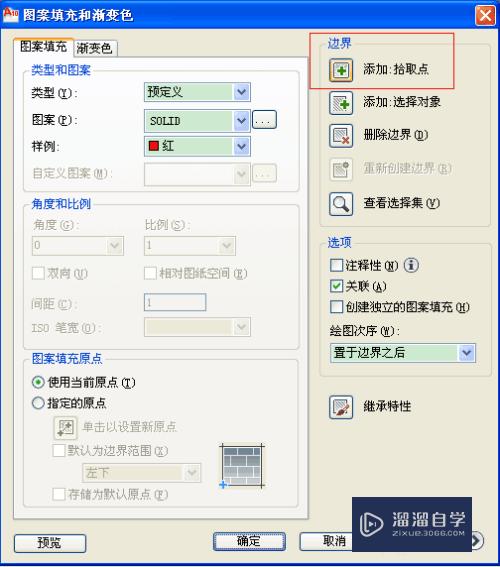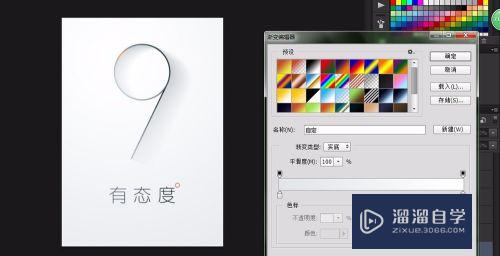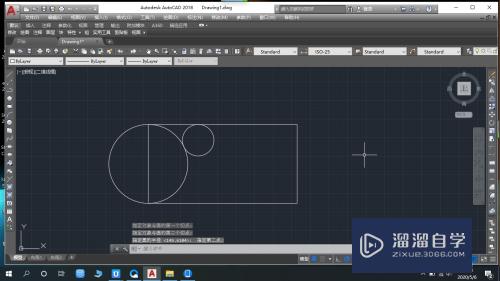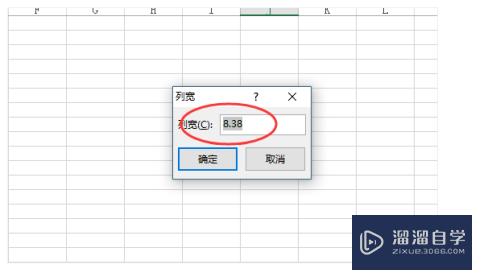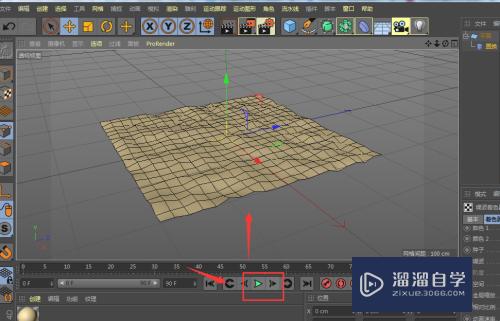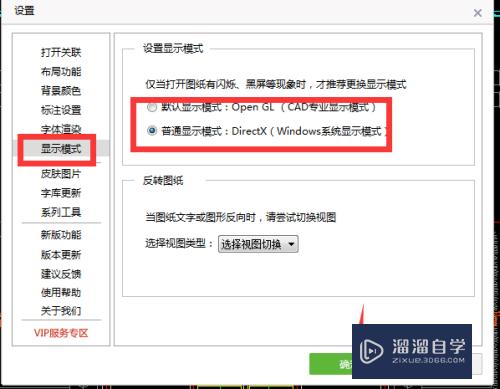CAD如何进行输入文字(cad如何进行输入文字输出)优质
不同的CAD图纸上。都会发现图纸上边有着标注。虽然标注的有所不同。但其中就以尺寸标注。文字标注最多。那么CAD如何进行输入文字?这是比较基础的操作。我们一起来看看吧!
云渲染农场还为大家准备了“CAD”相关视频教程。快点击查看>>
工具/软件
硬件型号:联想(Lenovo)天逸510S
系统版本:Windows7
所需软件:CAD2018
方法/步骤
第1步
打开CAD软件并新建一个空白文档(如下图):
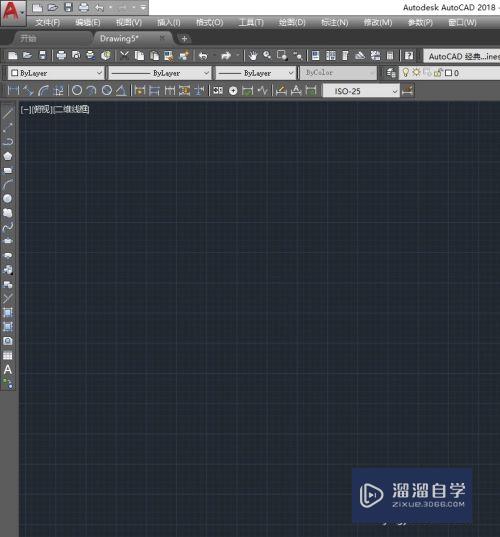
第2步
点击左侧文字选项(如下图):
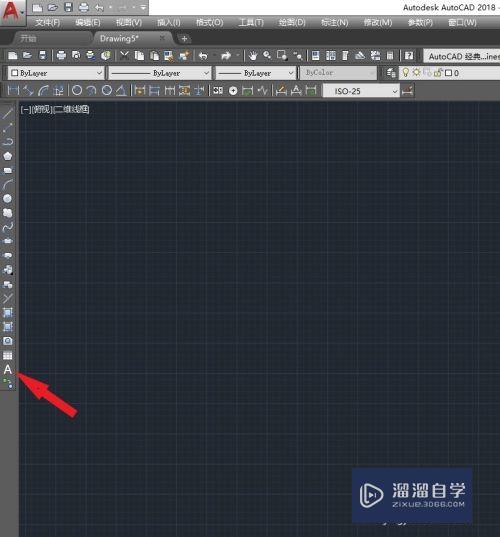
第3步
依照提示框选一个文字框(如下图):
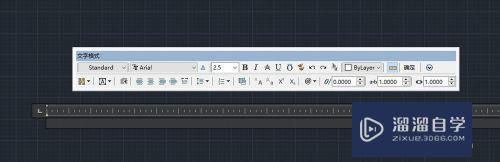
第4步
根据自己需要选择文字格式及大小。然后在下方文本框里输入需要文字注解。然后点击上方确定按钮(如下图):

第5步
这样就输入完成(如下图):

以上关于“CAD如何进行输入文字(cad如何进行输入文字输出)”的内容小渲今天就介绍到这里。希望这篇文章能够帮助到小伙伴们解决问题。如果觉得教程不详细的话。可以在本站搜索相关的教程学习哦!
更多精选教程文章推荐
以上是由资深渲染大师 小渲 整理编辑的,如果觉得对你有帮助,可以收藏或分享给身边的人
本文标题:CAD如何进行输入文字(cad如何进行输入文字输出)
本文地址:http://www.hszkedu.com/70161.html ,转载请注明来源:云渲染教程网
友情提示:本站内容均为网友发布,并不代表本站立场,如果本站的信息无意侵犯了您的版权,请联系我们及时处理,分享目的仅供大家学习与参考,不代表云渲染农场的立场!
本文地址:http://www.hszkedu.com/70161.html ,转载请注明来源:云渲染教程网
友情提示:本站内容均为网友发布,并不代表本站立场,如果本站的信息无意侵犯了您的版权,请联系我们及时处理,分享目的仅供大家学习与参考,不代表云渲染农场的立场!